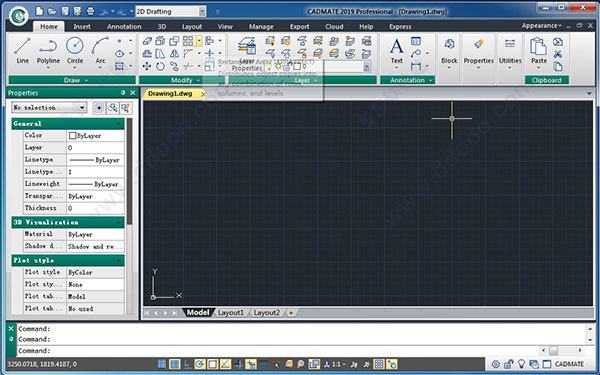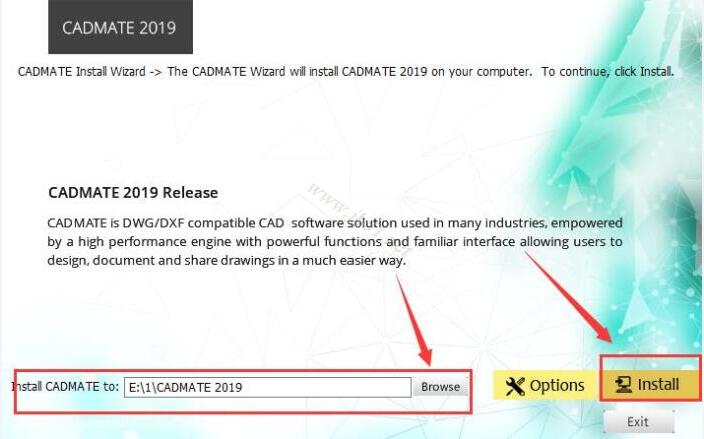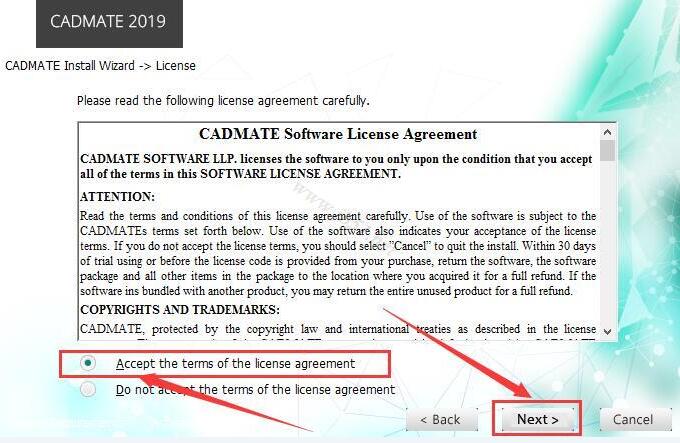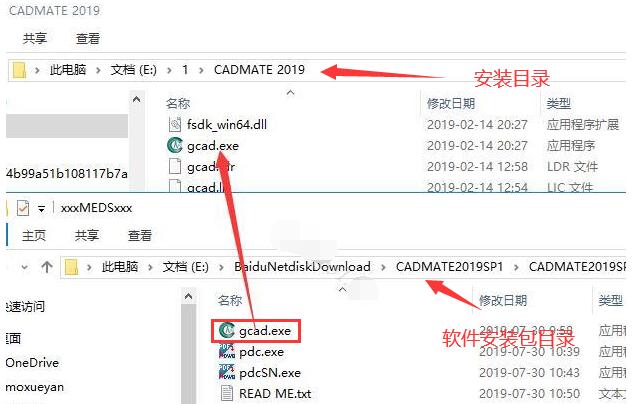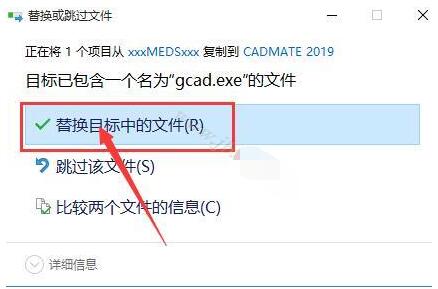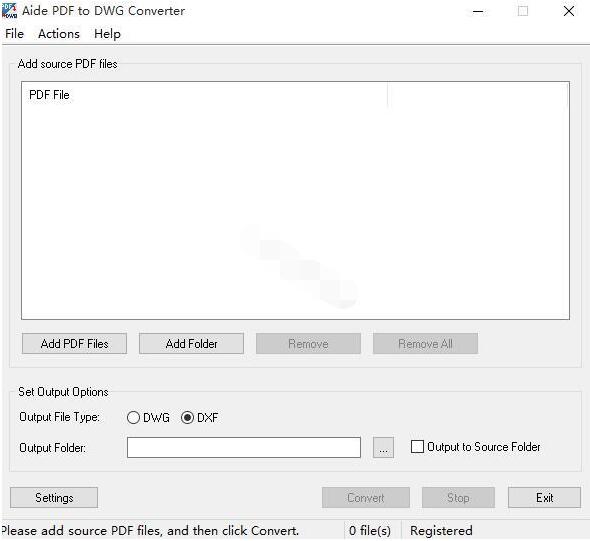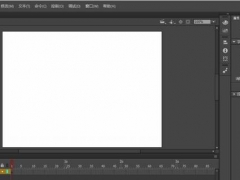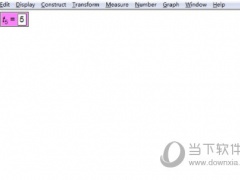AutoCAD替代程序CADMATE2019如何安装 CAD曲线制作工具CADMATE2019如何激活
经济高效的CAD替代软件CADMATE 2019如何安装和激活?CADMATE 2019新增哪些功能?如何使用CADMATE 2019?CADMATE 2019是经济成本极低、使用与AutoCAD非常类似的CAD软件,兼容主流CAD平台,有曲线学习功能,用户可以绘制2D及3D图形。下面来看看曲线制作工具CADMATE 2019安装和激活、使用图文教程。
CADMATE 2019是什么
CADMATE 2019是来自国外的功能强大且可扩展的CAD应用程序,是简单实用,经济高效的CAD软件。它是最好的AutoCAD替代程序,具有温和的学习曲线。该软件的最新版本具有Spice Technologies旨在满足您的设计需求的新功能和增强功能。
CADMATE大多数命令,工具,工具栏,菜单,调色板等均与AutoCAD相同或相似,因此AutoCAD用户可在几分钟内开始掌握CADMATE。但是,CADMATE的成本只是目前一些主要CAD平台的一小部分。建筑,工程和建筑专业人员同样可以依靠CADMATE软件来创建精确的2D和3D绘图。
CADMATE 2019软件还可以快速打开,编辑和同时保存多个图纸,使用最新的CAD工具,并且与主流CAD平台100%兼容。
CADMATE是一个功能强大且可扩展的CAD应用程序,具有温和的学习曲线。该软件的最新版本具有Spice Technologies旨在满足您的设计需求的新功能和增强功能。
因为它以生产力和效率为基础构建,CADMATE具有由熟悉CAD用户的工具带来的温和学习曲线。因此,您可以快速掌握软件。
CADMATE 2019系统要求
1、操作系统:Windows 7、Windows 8(64位)、Windows 10(64位)
2、CPU:1GHZ或更快、32位(x86)或64位(x64)处理器
3、RAM:用于64位CADMATE - 2GB(推荐4GB或更高)
4、显示器:1024 * 768 VGA,真彩色(最小)
5、硬盘:1GB可用硬盘或更高(推荐3GB或更高)
CADMATE 2019如何安装
1、首先需要下载这款软件CADMATE 2019压缩包,解压后运行“CADMATE2019SP1.exe”
2、进入软件安装界面,点击“broese”更改软件安装目录,点击“install”
3、阅读软件相关协议,点击“next”
4、点击“install”安装软件
5、安装进行中
6、弹出安装pdf to dwg软件,阅读软件相关协议,点击“next”
7、点击“broese”更改软件安装目录,点击“next”
8、创建桌面快捷方式,点击“next”
9、点击“install”安装软件
10、安装完成后点击“finish”
11、至此CADMATE 2019软件安装结束,选择适合自己的界面视图,点击“finish”
CADMATE 2019如何激活
首先激活CADMATE 2019软件
1、将xxxMEDSxxx文件夹中的“gcad.exe”拖入安装目录下替换源文件
选择“替换目标中的文件”
2、运行软件,点击“help——register”会出现“activation”证明激活成功
激活pdf to dwg 软件
1、将xxxMEDSxxx文件夹中的“pdc.exe”拖入安装目录下替换源文件
2、软件未激活与激活图片对比
CADMATE 2019激活前后对比,少了菜单的注册和左下角的购买按钮
CADMATE 2019如何使用
一、从头开始绘图
如果要从头开始新绘图,可以使用默认绘图模板文件中的设置。
1、使用“启动”对话框
如果要显示“启动”对话框,则必须满足以下条件:
STARTUP系统变量设置为1(打开)。
FILEDIA系统变量设置为1(打开)。
要启动新绘图,可以在“启动”对话框中选择各种方法。
2、使用“选择模板”对话框
如果要直接使用“选择模板”对话框,则必须满足以下条件:
STARTUP系统变量设置为0(关闭)。
FILEDIA系统变量设置为1(打开)。
二、使用向导启动绘图
如果使用设置向导,它将引导您逐步完成基本绘图设置。
在向导中有两个选项,可帮助您设置绘图:
快速设置:您可以定义测量单位,精度,单位显示的精度和网格的限制。
高级设置:除了上面快速选项的功能外,您还可以定义角度设置,如测量单位的样式,精度,方向和方向。您可以在“启动”对话框中找到这些向导。
CADMATE 2019 SP1发布说明
1、支持浮动图层属性管理器。
2、Mtext支持静态和动态列。
3、FIELD支持在公式中插入其他字段。
4、SUPERHATCH通过控制段添加弧和圆的精度设置。
5、CLOUD DRIVER更新与Dropbox的连接。
6、 属性增量功能中的属性增量增强。
7、 增强阿拉伯文字显示。
8、 MLEDIT函数中的修正。
9、DIMCONTINUEMODE系统变量功能完成。
10、LAYMRG选项与图层特性管理器集成。
11、 使用AREA TABLE命令增强功能。
12、Bug校正多边形视口。(旋转时)
13、 错误代码“代码48”,SAVE功能被纠正。
14、 将图形文件保存到较低版本提示错误时,兼容性问题已得到纠正。
CADMATE 2019新版本功能
1、Autolayer
Command允许您自定义和预定义关联的命令层,以简化绘图工作流程。
2、检查拼写
现在Mtext支持检查拼写。如果您输入的是错误的单词,则会在文本下方显示一条红线。
3、面积表
自动计算并计算已关闭对象的区域,并将结果导出到绘图区域中的表。
4、选择骑自行车
新的SELECTION CYCLING系统变量可以更轻松地选择重叠的对象。
5、AutoXls
全新的全面AutoXls表功能,使您的计算非常简单,使用CADMATE
6、重新定义块
现在,设计中心提供了一种快速更新块实例的方法,而无需更改块名称。
CADMATE 2019功能特色
1、Autocad用户零重新学习成本
由于大多数命令,工具,工具栏,菜单,调色板等相同或相似,因此AutoCAD用户可在几分钟内开始掌握CADMATE。
2、高性价比、低预算
低成本的替代方案,CADMATE的成本只是目前一些主要CAD平台的一小部分。建筑,工程和建筑专业人员依靠CADMATE软件来创建的2D和3D绘图。
3、快速,强大,坚固,减少系统资源
利用可忽略不计的系统资源,CADMATE可以快速打开,编辑和同时保存多个图纸。使用最新的CAD工具,功能和功能,快速,强大和强大。与主流CAD平台100%兼容。
以上就是经济高效的AutoCAD替代软件CADMATE 2019的安装和激活图文教程。CADMATE 2019功能、使用方法与AutoCAD非常类似,但是价格很低,AutoCAD用户可以很快上手CADMATE 2019。CADMATE 2019能快速打开编辑,能绘制2D以及3D图形,有全面的AutoXls表功能,让计算变得容易。关注教程之家,解锁更多软件教程。